티스토리 뷰
수업에서 배우는것
- iOS 어플리케인션 만들기
- 객체 지향 프로그래밍
- MVC 디자인 모델 어플리케이션
- 다양한 컴퓨터 공학 컨셉 적용(DB, 그래픽,멀티미디어, 멀티쓰레딩, 애니메이션등)
iOS란
- 4개의 계층으로 이루어져 있다.
- BSD 계열 Unix(C언어 기반)
- Core OS
- 가장 하드웨어에 가까운 계층
- OSX 커널, Power Mangemanet, Mach 3.0, Keychain Access, BSD, Certificates, Socket, File System, Security, Bonjour
- Core Services( 수업에서 다룰 내용 )
- 위치, 방향, 파일 시스템등이 포함되어 있음
- Collection, Core Location, Address Book, Net Services, Networking, Threading, File Access, Preference, SQLite, URL Utilities
- Media
- 정확히 나뉘는 계층은 아님
- 아이폰 = 아이팟 + 전화기능
- Core Audio, (JPEG, PNG, TIFF), OpenAL, PDF, Audio Mixing, Quartz(2D), Audio Recording, Core Animation, Video Playback, OpenGL ES
- Cocoa Touch( 수업에서 다룰 내용 )
- 유저에 가장 가까운 계층
- UI 계층이라 보면 된다.
- Multi-Touch, Alert, Core Motion, Web View, Map Kit, View Hierachy, Localization, Image Picker, Controls, Camera
- 버튼, 슬라이더등이 있음
플랫폼 컴포넌트
- 도구
- Xcode
- Instrument
- XCode 추가 기능중 하나
- 메모리 사용이나 호출수나 소요시간, 네트워크 송수신 정보 정보등 확인할 수 있는 도구
- 언어
- Swift
- Frameworks
- Framework: 객체들의 집합
- Foundation( Core Services 계층에 관한것)
- UIKit( 버튼, 슬라이더등 )
- 설계 전략
- MVC: Model - View - Controller
Xcode 설치방법


프로젝트 생성하기


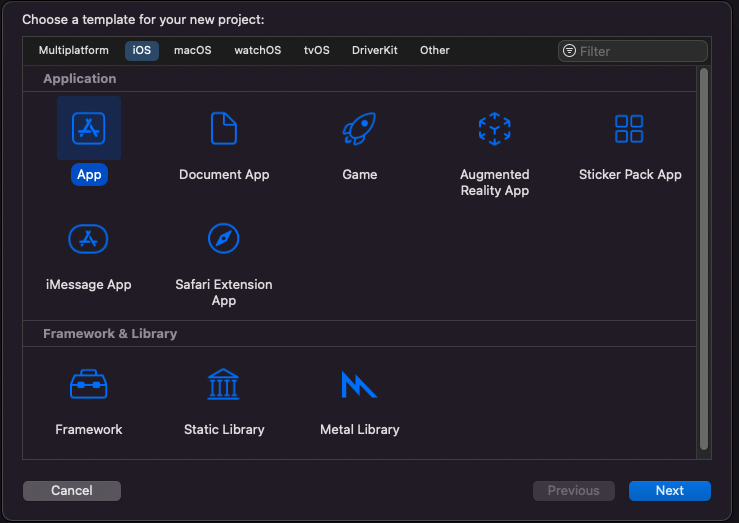

Use Core Data: Core Data는 디스크에 저장되는 모델링 프레임워크입니다. 나중에 추가가 가능한 부분입니다.
Include Tests: 테스트를 위한 기본파일을 자동으로 생성할지를 선택합니다. 나중에 추가가 가능한 부분입니다.



구성창 설명
네비게이터(Navigator)

- Project Navigator : 프로젝트 파일 구성 확인
- Source Control Navigator : 현재 프로젝트의 Git 이력 확인할 수 있습니다.
- Symbol Navigator : 프로젝트내 클래스 및 함수, 변수들을 확인할 수 있습니다.
- Find Navigator : 찾기 화면입니다.
- Issue Navigator : 빌드시 문제가 될 수 있는 코드들을 알려줍니다.( 경고, 에러 )
- Test Navigator : 테스트 코드가 있는 경우 테스트 목록 및 결과를 확인할 수 있습니다.
- Debug Navigator : 디버깅 정보창입니다. 콜스택, 쓰레드 정보를 확인할 수 있습니다.
- Break Point Navigator : 브레이크 포인트 관리 창입니다.
- Report Navigator : 빌드 정보를 확인 할 있는 화면입니다.(성공, 실패 유무 / 빌드시 로그등 )
에디터(Editor)
- 선택한 파일 내용을 수정할 수 있습니다.
- 소스 코드, UI, pList, 프로젝트 설정등을 수정
인스펙터(Inspector)

- File Inspector : 파일 정보
- History Inspector : 소스 컨트롤 이력
- Quick Help Inspector : 해당 문서 간략 정보
- Indentity Inspector : 식별자 관리
- Attribute Inspector : 속성 관리
- Size Inspector : 사이즈 관리
- Connection Inspector : 연결 관리(아웃렛, 액션등)
디버그 영역(Debug Area)
- Variables View(좌측) : 디버그시 현재 변수 확인
- Consol(우측) : 콘솔창(print나 log확인 가능)
Xcode 창 표시 및 숨기기

빌드 및 실행하기

- 초록색 버튼을 눌러 실행할 기기를 선택합니다.
- 시뮬레이터나 실제 기기를 선택 할 수 있습니다.
- 예시에서는 iPhone 13 시뮬레이터를 선택했습니다.
- 파란색 재생버튼?을 눌러 빌드 및 실행을 합시다.
- 빌드가 완료되면 시뮬레이터가 열리고 앱이 실행됩니다.
에러
Application launch for '???' did not return a valid pid nor a launch error 에러 발생시

또는

'프로그래밍 > 스탠포드 iOS 11' 카테고리의 다른 글
| [CHAPTER 2] MVC(Model-View-Controller) 패턴 (2) (0) | 2021.12.27 |
|---|---|
| [CHAPTER 2] MVC(Model-View-Controller) 패턴 (0) | 2021.12.27 |
| [CHAPTER 1] iOS 11, Xcode 9와 Swift 4 소개(3) (0) | 2021.12.26 |
| [CHAPTER 1] iOS 11, Xcode 9와 Swift 4 소개(2) (0) | 2021.12.26 |
| 스탠포드 iOS 11 강의 동영상 및 자료 (0) | 2021.12.24 |
- Total
- Today
- Yesterday
- Windows10
- 맴버함수
- static
- Stanford
- ios
- Android
- 비트 확인
- 안드로이드
- 콜백
- 깃
- 자바
- 콜백함수
- 개발환경
- 윈도우
- 다운로드
- Git
- xcode
- C++
- Java
- Windows
- 안드로이드 스튜디오
- swift
- 설치
| 일 | 월 | 화 | 수 | 목 | 금 | 토 |
|---|---|---|---|---|---|---|
| 1 | 2 | 3 | 4 | 5 | 6 | |
| 7 | 8 | 9 | 10 | 11 | 12 | 13 |
| 14 | 15 | 16 | 17 | 18 | 19 | 20 |
| 21 | 22 | 23 | 24 | 25 | 26 | 27 |
| 28 | 29 | 30 |
